
- •Содержание
- •1 Процедура регистрации в системе
- •1.1 Вход в систему
- •1.2 Смена пароля
- •1.3 Выход из системы
- •2 Командные интерпретаторы и переменные среды
- •2.1 Понятие «командного интерпретатора»
- •2.2 Переменные среды
- •2.3 Специальные символы Shell
- •2.3.1 Обработка потоков информации (программные конвейеры, перенаправление ввода/вывода)
- •2.3.2 Метасимволы shell
- •2.3.3 Другие спецсимволы shell
- •2.4 Командные последовательности, упрощающие работу с командной строкой
- •2.4.1 alias
- •2.4.2 history
- •2.4.3 Jobs
- •2.5 Стартовые файлы оболочки
- •3 Поиск справочной информации
- •3.1 Системное руководство man
- •3.1.1 Команда man
- •3.1.2 Справочная система whatis
- •3.1.3 Команда apropos
- •3.1.4 Справочная система info
- •4 Информационные команды
- •4.1 Команда uname
- •4.2 Команда date
- •4.3 Команда cal
- •4.4 Команда id
- •4.5 Команда logname
- •5 Работа с другими пользователями
- •5.1 Команда who
- •5.2 Команда write
- •6 Работа с терминальными линиями
- •6.1 Команда tty
- •6.2 Команда stty
- •7 Работа с файлами и каталогами
- •7.1 Работа с файловой системой
- •7.1.1 Команда ls
- •7.1.2 Команда pwd
- •7.1.3 Команда cd
- •7.1.4 Команда cp
- •7.1.5 Команда ln
- •7.1.6 Команда mv
- •7.1.7 Команда rm
- •7.1.8 Команда mkdir
- •7.1.9 Команда rmdir
- •7.2 Изменение атрибутов файлов
- •7.2.1 Команда chmod
- •7.2.2 Команда chown
- •7.3 Просмотр содержимого файлов
- •7.3.1 Команда cat
- •7.3.2 Команда more
- •7.3.3 Команда less
- •7.3.4 Команда pg
- •7.3.5 Команда head
- •7.3.6 Команда tail
- •7.3.7 Команда tee
- •7.3.8 Команда split
- •7.3.9 Команда wc
- •7.3.10 Команда od
- •7.4 Поиск информации в файлах
- •7.4.1 Команды grep, egrep
- •7.5 Команды архивации, компрессии и декомпрессии
- •7.5.1 Команда tar
- •7.5.2 Команда cpio
- •7.5.3 Команды gzip и gunzip
- •7.6 Подсчет контрольных сумм
- •7.6.1 Команда sum
- •7.6.2 Команда md5sum
- •7.7 Команды доступа к принтеру
- •7.7.1 Команда lpr
- •7.7.2 Команда lpq
- •7.7.3 Команда lprm
- •7.7.4 Команда lp
- •7.7.5 Команда cansel
- •7.7.6 Команда lpstat
- •7.8 Поиск и проверка состояния файлов
- •7.8.1 Команда find
- •7.8.2 Команды which и type
- •7.8.3 Команда file
- •7.8.4 Команда test
- •8 Управление задачами
- •8.1 Команда ps
- •8.2 Команда jobs
- •8.3 Команда bg
- •8.4 Команда fg
- •8.5 Команда kill
- •9 Отложенной исполнение команд
- •9.1 Команда sleep
- •9.2 Команды at и batch
- •9.3 Команда atq
- •9.4 Команда atrm
- •9.5 Команда crontab
- •10 Текстовые редакторы
- •10.1 Команда ed
- •10.2 Команда vi
- •10.3 Команда emacs
- •10.4 Команда joe
- •11 Обработка текстовой информации
- •11.1 Команда sed
- •11.2 Команда awk
- •11.3 Команда cmp
- •11.4 Команда diff
- •11.5 Команда fold
- •11.6 Команда sort
- •11.7 Команда uniq
- •11.8 Команда tr
- •11.9 Команда join
- •11.10 Команда paste
- •12 Программирование в среде командных интерпретаторов
- •12.1 Запуск командных файлов
- •12.2 Позиционные параметры
- •12.3 Основные конструкции и операторы командного языка
- •12.3.1 Условный интерпретатор if
- •12.3.2 Оператор переключения
- •12.3.3 Оператор цикла while
- •12.3.4 Оператор цикла for
- •12.3.5 Оператор цикла until
- •12.3.6 Вычисление выражений
- •12.3.7 Определение подпрограмм
- •12.4 Встроенные функции
- •13 Утилиты из набора SSH (Secure Shell)
- •14 Традиционные сетевые утилиты
- •15 Средства получения информации из сети Интернет
- •15.2 wget
- •15.3 lftp
- •15.4 rsync
- •16 Основные понятия X-Window
- •16.1 Устройства ввода
- •16.2 Понятие DISPLAY
- •16.4 Цвета X-Window
- •16.6 Стандартные опции Xt
- •17 Базовые приложения X-Window
- •17.1 Xserver
- •17.2 Window Manager
- •Предметный указатель
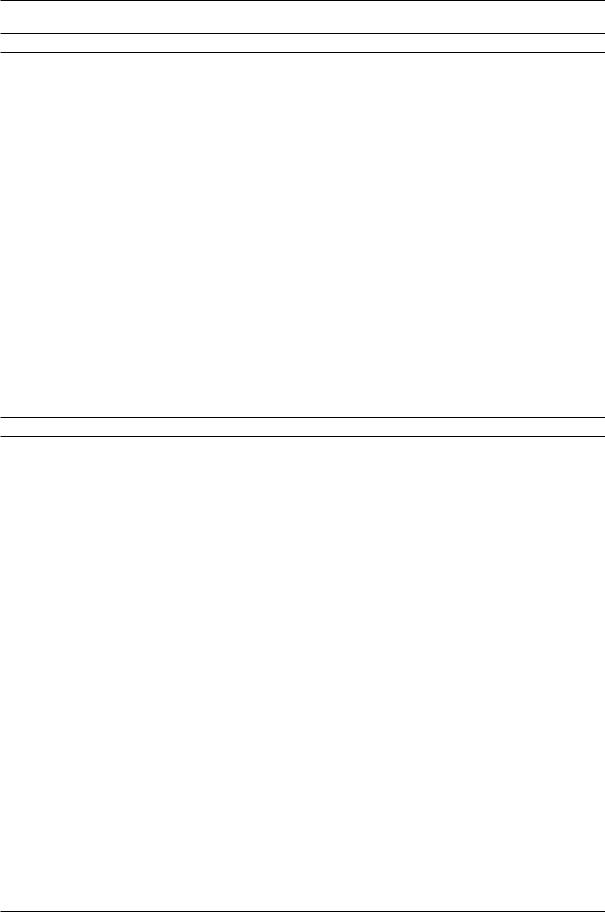
2.4. Командные последовательности, упрощающие работу с командной строкой
Таблица 2.3 Способы перенаправления
Спецсимвол |
Назначение |
; |
Ограничитель команды |
& |
Запуск команды в фоновом режиме |
команда1&&команда2 |
В случае удачного завершения команды1 выполнить команду2 |
команда1||команда2 |
В случае неудачного завершения команды1 выполнить команду2 |
’строка’ |
Подставить строку, не делая подстановку переменных |
"строка" |
Подставить строку, делая подстановку переменных |
‘команда‘ |
Подставить стандартный вывод команды в командную строку |
\ |
Экранирующий символ или символ продолжения команды на сле- |
|
дующей строке |
|
|
2.3.3 Другие спецсимволы shell
2.4Командные последовательности, упрощающие работу с командной строкой
Простейшие средства манипуляции командной строкой предоставляются на уровне драйвера терминала. Они могут быть переустановлены при помощи команды stty. В Табл. 2.4 показаны комбинации клавиш для наиболее необходимых операций:
Таблица 2.4 Комбинации клавиш для наиболее необходимых операций
Операция |
Назначение |
Комбинация клавиш |
erase |
Стереть символ |
обычно [Ctrl]-[H], или [Ctrl]-[?], |
|
|
или просто [Backspace] или [Delete] |
|
|
|
werase |
Стереть слово |
обычно [Ctrl]-[W] |
kill |
Стереть строку |
обычно [Ctrl]-[U] |
rprnt |
Перевывести текущую строку |
обычно [Ctrl]-[R] |
intr |
Послать запущенному процессу сиг- |
обычно [Ctrl]-[C] или [Delete] |
|
нал завершения |
|
quit |
Прервать текущий процесс с образо- |
обычно [Ctrl]-[\] |
|
ванием core dump’а памяти |
|
|
|
|
stop |
Остановить вывод текущего процесса |
обычно [Ctrl]-[S] |
|
на терминал |
|
start |
Продолжить остановленный вывод |
обычно [Ctrl]-[Q] |
|
процесса |
|
|
|
|
eof |
Символ окончания файла |
обычно [Ctrl]-[D] |
susp |
Остановить текущий процесс |
обычно [Ctrl]-[Z] |
|
|
|
Командный интерпретатор Bourne-Shell послужил отличным примером разумного разграничения встроенных интерпретаторов и внешних утилит, но, к сожалению, не обладал средствами, облегчающими пользователю интерактивную работу в командной строке. Начиная с C-Shell, такие улучшения постепенно стали вводиться. Были введены механизмы alias, history и job-control.
Начиная с интерпретатора Korn-Shell, был введен механизм редактирования командных строк путем эмуляции командных последовательностей двух наиболее распространенных в мире UNIX’а текстовых редакторов: vi и emacs. Установка в эти моды происходит при вызове shell’а с опцией -о vi или -о emacs или при установке переменной среды VISUAL.
Основные командные последовательности vi-моды:
16
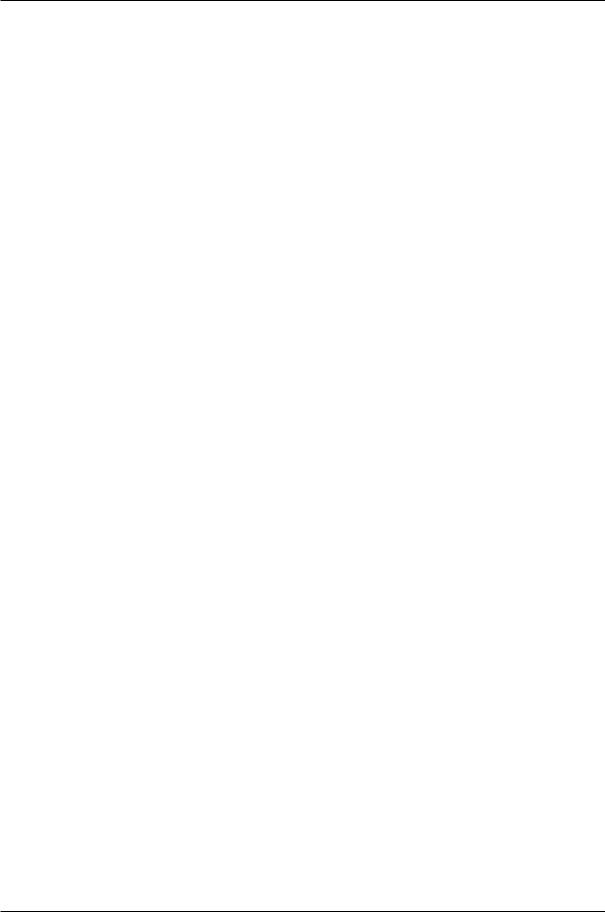
2.4.Командные последовательности, упрощающие работу с командной строкой
•[ЕЅС] — вход и выход из командного режима
•[j] — предыдущая команда в history
•[k] — последующая команда в history
•[^] — переход в начало строки
•[$] — переход в конец строки
•[l] — передвинуться на символ вперед
•[h] — передвинуться на символ назад
•[x] — удалить один символ
•[dw] — удалить одно слово
•[D] — удалить все до конца строки
Основные командные последовательности emacs-моды:
•[Ctrl]-[P] — предыдущая команда в history
•[Ctrl]-[N] — последующая команда в history
•[Ctrl]-[A] — переход в конец строки
•[Ctrl]-[E] — переход в конец строки
•[Ctrl]-[F] — передвинуться на символ вперед
•[Ctrl]-[B] — передвинуться на символ назад
•[Ctrl]-[D] — удалить один символ
•[Meta]-[D] — удалить одно слово
•[Ctrl]-[K] — удалить все до конца строки
Во всех свободно распространяемых интерпретаторах, а также в версиях Кorn-Shell некоторых коммерческих производителей для передвижения по командной строке можно использовать клавиши управления курсором.
Начиная с Кorn-Shell, в интерпретаторе стала поддерживаться возможность «дописывания» имен в командной строке. Клавиатурной комбинацией для «дописывания» является [ЕЅС]-[ЕЅС], в некоторых shell’ах — [ТаЬ]. Первый аргумент командной строки является исполняемой командой, и поэтому его поиск производится согласно переменной $PATH. Остальные ищутся по файловой структуре при задании пути. Некоторые интерпретаторы (Tenex-C-Shell, Z-Shell) могут помочь и в наборе аргументов команд.
2.4.1 alias
Механизм псевдосимволов alias позволяет назначать более удобные заменители для наиболее необходимых команд. C-Shell:
%alias la ls -a
%alias ll ls -al
%alias bye exit
17

2.4. Командные последовательности, упрощающие работу с командной строкой
Клон Bourne-Shell:
%alias la=’ls -a’
%alias ll=’ls -al’
%alias bye=’exit’
Команда alias без аргументов выдает список назначенных псевдонимов:
% alias
bue |
exit |
|
la |
(ls |
-a) |
ll |
(ls |
-al) |
Отменить назначение псевдонима можно при помощи команды unalias:
$ unalias la $ alias ll=’ls -al’ bye=’exit’
2.4.2 history
Использовать ранее введенные команды можно при помощи history:
% history
1 alias la ls -a
2 alias ll ls -al
3alias bye exit
4alias
5unalias la
6alias
В клоне C-Shell, а также в Bourne-Again-Shell, Z-Shell набранную ранее команду можно вызвать опять, набрав !’номер команды в history’:
% !4 |
|
|
alias |
|
|
bye |
exit |
|
la |
(ls |
-a) |
ll |
(ls |
-al) |
2.4.3Jobs
Начиная с интерпретатора Кorn-Shell, был введен механизм управления задачами. Каждая задача может быть либо сразу запущенна интерпретатором в фоновом режиме, либо остановлена комбинацией [Ctrl]-[Z], а впоследствии переведена в фоновый (bg %’номер задачи’) или интерактивный (fg % ’номер задачи’, или %’номер задачи’) режим. Текущее состояние задач можно оценить при помощи команды jobs. При помощи встроенного оператора kill процессу может быть послан сигнал (например, для его завершения).
$ xterm & [1] 27259 $ xeyes
[2]+ Stopped |
xeyes |
$ jobs |
|
18
